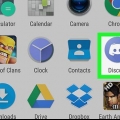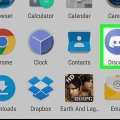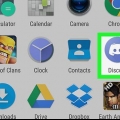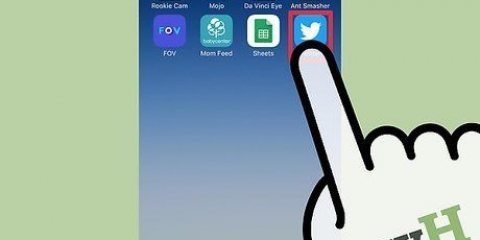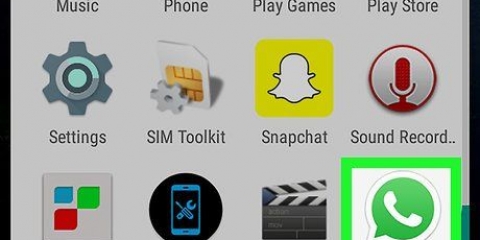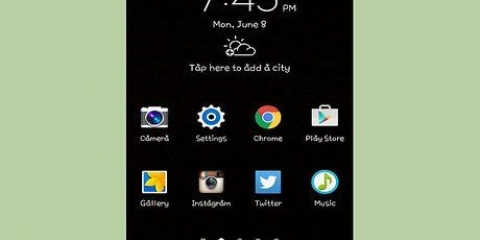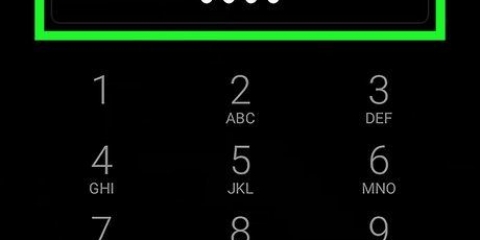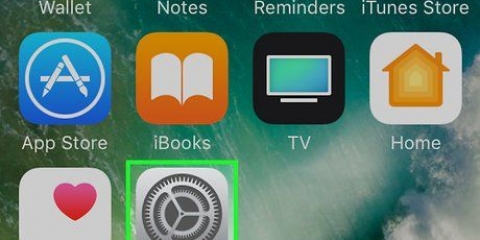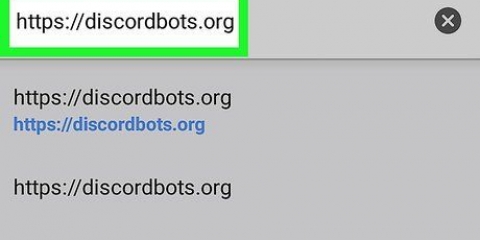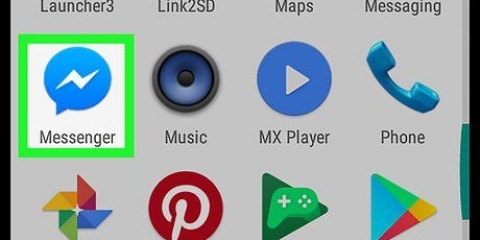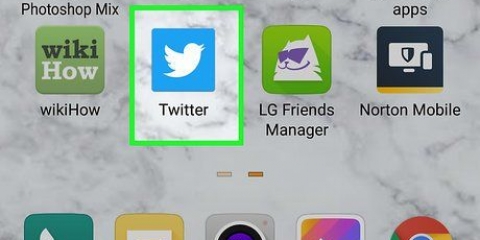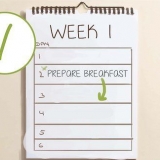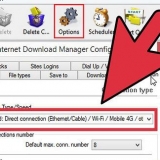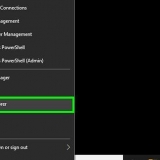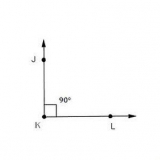Ta bort ett privat meddelande i discord på android
Denna handledning kommer att lära dig hur du tar bort ett chattmeddelande som du skickade i en Discord-konversation med Android. Meddelanden du tagit bort är inte längre synliga för dina kontakter.
Steg

1. Öppna Discord-appen på din enhet. Discord-ikonen ser ut som en blå cirkel med en vit gamepad i den.
- Om du inte är inloggad automatiskt på Discord på din enhet anger du din e-postadress eller ditt användarnamn och lösenord för att logga in.

2. Tryck på ikonen med tre horisontella linjer. Den här ikonen finns i det övre vänstra hörnet på skärmen. Detta öppnar din navigeringsmeny.
Du kan också svepa åt höger från den vänstra kanten av skärmen för att komma åt den här menyn.

3. Hitta rubriken "PRIVATA MEDDELANDEN". Det finns i det övre högra hörnet av navigeringsmenyn. Det här avsnittet innehåller alla dina personliga konversationer och gruppchattar.

4. Tryck på en chatt under "PRIVATA MEDDELANDEN". Öppnar konversationen i helskärm.

5. Tryck och håll ned ett chattmeddelande som du har skickat. Detta kommer att få upp en popup-meny med dina alternativ.
Om du försöker hitta ett äldre inlägg kan du använda chattsökningen. För att göra detta, tryck på förstoringsglasikonen högst upp i konversationen.

6. Tryck på Ta bort i popup-menyn. Den är bredvid en papperskorgsikon längst ned på skärmen. Det här meddelandet är inte längre synligt för chattmedlemmar.
"Ta bort ett privat meddelande i discord på android"
Оцените, пожалуйста статью